幻灯片演示可以如此人性化,这个软件也是没谁了!
2018-01-03 11:39
483 查看
思维导图Mindmaster提供了非常人性化的幻灯片演示功能,使其无需借助其他演示工具就可以进行幻灯片展示。还支持将思维导图导出为PPT格式的文件,即使是没有安装软件的电脑上,也可以用PPT文档演示幻灯片。本文中详细介绍了这一强大的功能,赶紧来感受一下吧!
单击幻灯片菜单栏下的“幻灯片预览”功能,可显示或隐藏幻灯片预览面板。
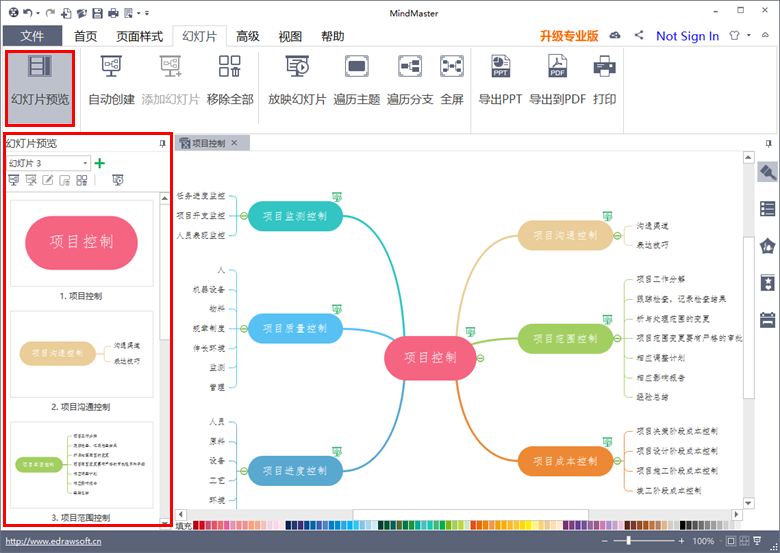
自动创建幻灯片页面
点击幻灯片预览面板的

按钮,根据思维导图主题,以及各个分支,自动生成多个幻灯片页面。
给选中主题添加幻灯片页面
点击幻灯片预览面板的

按钮,可根据选中的主题,自定义添加需要演示的分支。
浏览幻灯片
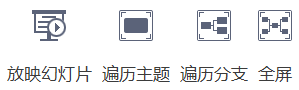
放映幻灯片
点击幻灯片预览面板上的“放映幻灯片”(Ctrl + Shift + F5),即可从开始或从所选主题开始放映幻灯片。
遍历主题
选择“幻灯片”菜单下的“遍历主题”(F5),可在全屏模式下遍历主题。
遍历分支
点击“幻灯片”菜单下的“遍历分支”(Shift + F5),可在全屏模式下遍历分支。
全屏展示
选择“幻灯片”菜单下的“全屏”(Ctrl + F5),在全屏模式下展示整个思维导图。
展示幻灯片时的三种常用操作方法:
1、按下键盘的向下或向右箭头,跳转到下一张幻灯片页面, 按向上或向左箭头返回上一张幻灯片页面。
2、在屏幕的任意位置点击鼠标一次,跳转到下一张幻灯片页面。
3、将光标移动到画布的下部,将出现一个包含七个按钮的工具栏,单击向上和向下箭头来浏览幻灯片。

退出幻灯片放映模式:
按键盘上的Esc键结束幻灯片,或者单击幻灯片放映工具栏上的关闭按钮。
方法1:选择“幻灯片”菜单下的“导出PPT”,可将思维导图幻灯片导出到PowerPoint,使用PPT进行展示;
方法2:点击“文件”菜单,在“导出&发送”中,选择将思维导图导出为Office PowerPoint。
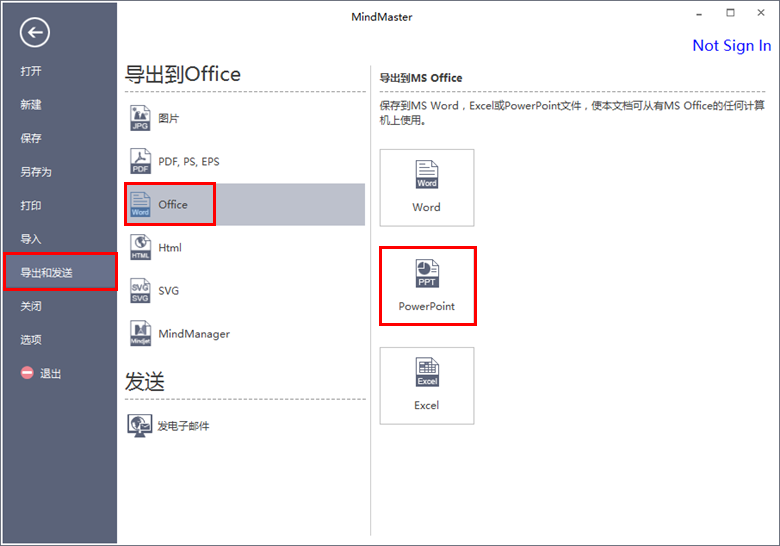
幻灯片预览
单击幻灯片菜单栏下的“幻灯片预览”功能,可显示或隐藏幻灯片预览面板。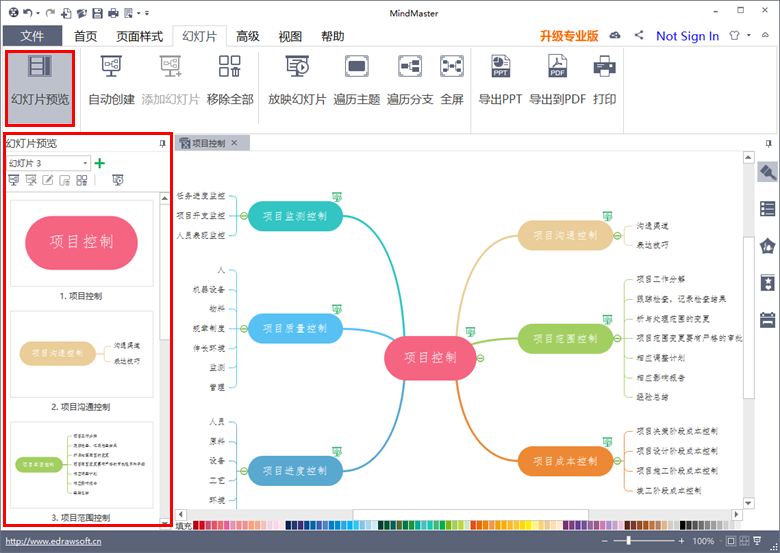
自动创建幻灯片页面
点击幻灯片预览面板的

按钮,根据思维导图主题,以及各个分支,自动生成多个幻灯片页面。
给选中主题添加幻灯片页面
点击幻灯片预览面板的

按钮,可根据选中的主题,自定义添加需要演示的分支。
浏览幻灯片
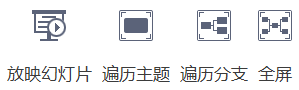
放映幻灯片
点击幻灯片预览面板上的“放映幻灯片”(Ctrl + Shift + F5),即可从开始或从所选主题开始放映幻灯片。
遍历主题
选择“幻灯片”菜单下的“遍历主题”(F5),可在全屏模式下遍历主题。
遍历分支
点击“幻灯片”菜单下的“遍历分支”(Shift + F5),可在全屏模式下遍历分支。
全屏展示
选择“幻灯片”菜单下的“全屏”(Ctrl + F5),在全屏模式下展示整个思维导图。
展示幻灯片时的三种常用操作方法:
1、按下键盘的向下或向右箭头,跳转到下一张幻灯片页面, 按向上或向左箭头返回上一张幻灯片页面。
2、在屏幕的任意位置点击鼠标一次,跳转到下一张幻灯片页面。
3、将光标移动到画布的下部,将出现一个包含七个按钮的工具栏,单击向上和向下箭头来浏览幻灯片。

退出幻灯片放映模式:
按键盘上的Esc键结束幻灯片,或者单击幻灯片放映工具栏上的关闭按钮。
导出PPT
方法1:选择“幻灯片”菜单下的“导出PPT”,可将思维导图幻灯片导出到PowerPoint,使用PPT进行展示;方法2:点击“文件”菜单,在“导出&发送”中,选择将思维导图导出为Office PowerPoint。
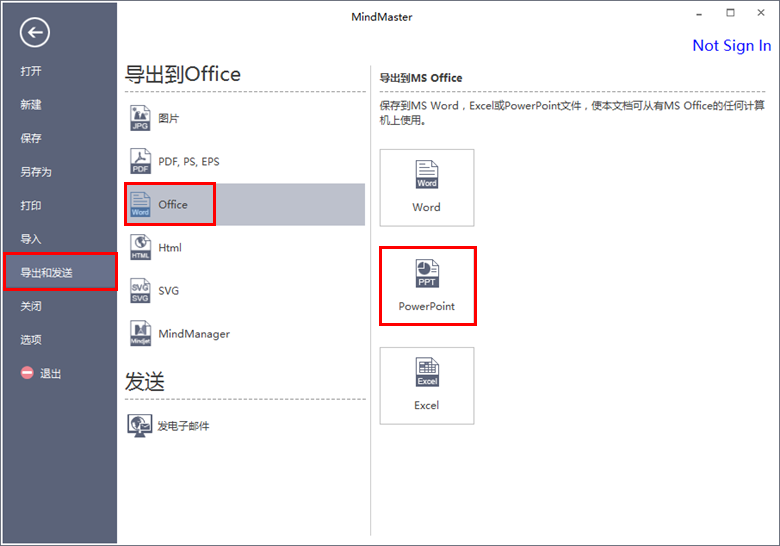
相关文章推荐
- 专业心理测验大全这个软件做心理测试还不错.可以试一下.
- 用这个也是便利进行历史操作也是可以 达到选择的 但是我还是觉得求摸的过程好用。
- 怎样把一个写好的程序,打包成一个文件。.exe的,这样我一点击就可以运行,好像网上说这个是绿色软件
- [软件人生]借一篇文章,中国软件业其实目前也是这个状态:给《程序员》把把脉
- 利用这个几何绘图软件可以制作旋转的五角星
- 中学书籍中的示意图原来可以用这个软件画
- 利用这个课件制作工具,可以演示动态的二次函数
- wikipad这个软件可以深入研究是基于pywebkit linux uubntu 下有分发包
- 可以看软件演示了
- 软件行业40岁前摸索出路,介绍小型软件项目是否可以收辛苦费?事实验证这个路子行不通
- 制作演示的福音,推荐屏幕录制软件:Adobe Captivate 2,特意使用这个录制一个简单的录制使用过程,让大家有直观印象
- 假如想自己写软件的话,可以先FindWindow找到那个窗口的句柄,然后用GetWindowThreadProcessId就可以得到这个窗口的进程ID和线程ID,有了这些ID就可以找到进程名称了。
- cmd下 windows服务操作代码(可以写成bat文件,然后用batOS这个软件以静默模式包装一下)
- windirstat这个软件可以图形化统计磁盘占用,实用!
- 软件行业40岁前摸索出路,介绍小型软件项目是否可以收辛苦费?事实验证这个路子行不通
- 日语假名原来可以这么漂亮的书写(日语假名书写演示软件)
- 观生态学软件-fragstats的使用演示(求助)
- java源文件当中可以有多个类,但是为什么只能有一个public类呢?而当这个类被修饰为public的话,为什么源文件名必须要与类名相同呢?
- 实现PowerPoint演示的幻灯片“非全屏”播放
- 什么软件可以剪辑证件照
